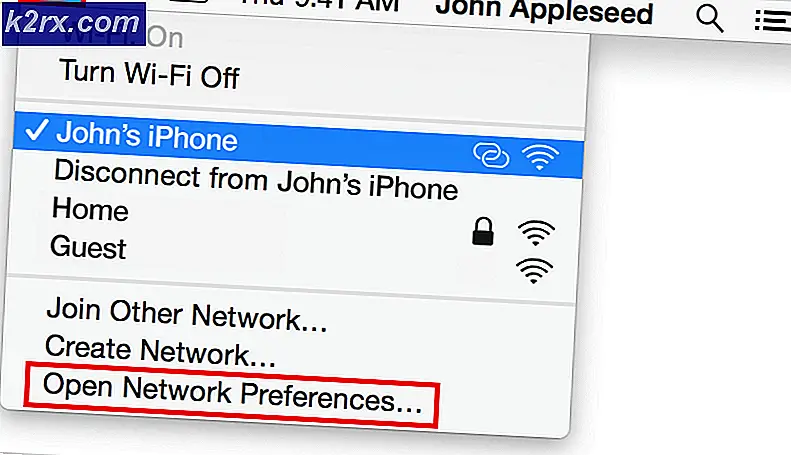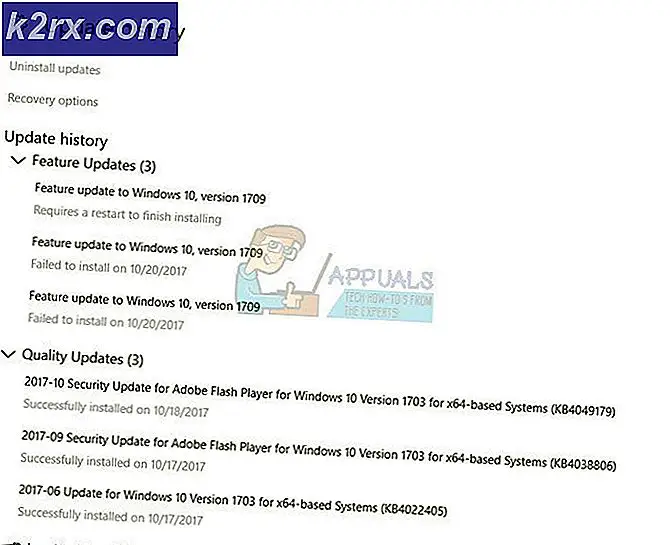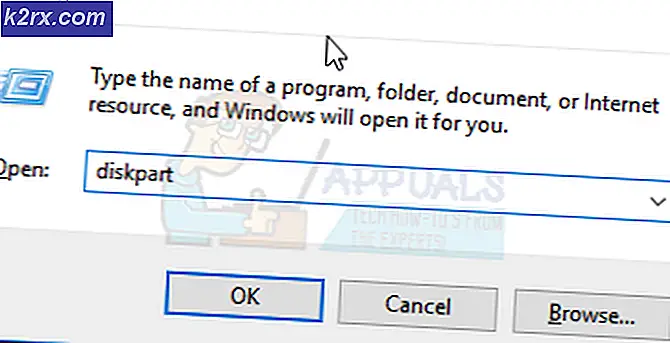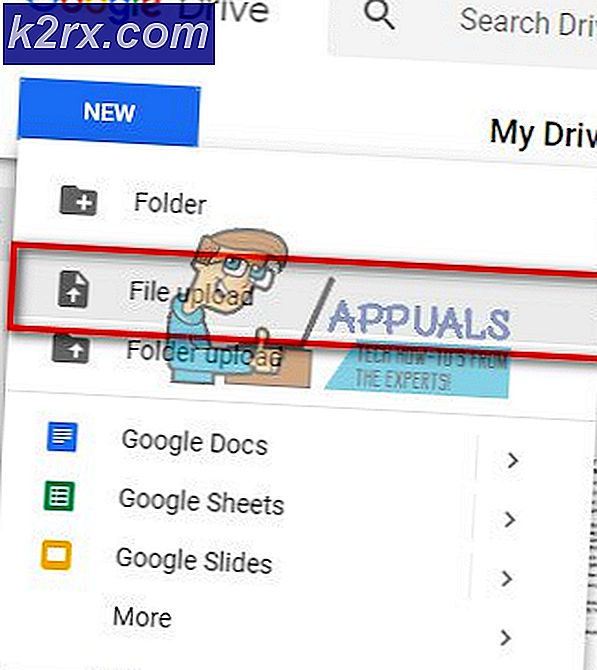แก้ไข: 'การชาร์จแบบไร้สายหยุดชั่วคราว' ในโทรศัพท์ Galaxy Note
คลังแสงของโทรศัพท์ของ Samsung ประกอบด้วยกลุ่มผลิตภัณฑ์“ Note” ซึ่งมีอุปกรณ์มือถือหน้าจอขนาดใหญ่พร้อมปากกา“ S” ที่สามารถใช้เพื่อทำหน้าที่ต่างๆได้ ซัมซุงยังขยายคุณสมบัติการชาร์จที่รวดเร็วและการชาร์จแบบไร้สายไปยังโทรศัพท์มือถือเหล่านี้ แต่เมื่อไม่นานมานี้มีรายงานจำนวนมากปรากฏว่าโทรศัพท์ไม่ได้ชาร์จด้วยเครื่องชาร์จแบบไร้สายและหลังจากวางโทรศัพท์ไว้บนแท่นชาร์จประมาณ 10-15 วินาที "การชาร์จแบบไร้สายหยุดชั่วคราว” สามารถมองเห็นได้
อะไรเป็นสาเหตุของข้อผิดพลาด“ การชาร์จแบบไร้สายหยุดชั่วคราว”
หลังจากได้รับรายงานจำนวนมากจากผู้ใช้หลายคนเราจึงตัดสินใจตรวจสอบปัญหาและคิดค้นชุดวิธีแก้ปัญหาที่ช่วยขจัดปัญหาสำหรับผู้ใช้ส่วนใหญ่ของเรา นอกจากนี้เรายังตรวจสอบสาเหตุที่ทำให้เกิดข้อผิดพลาดนี้และระบุไว้ด้านล่าง
เมื่อคุณมีความเข้าใจพื้นฐานเกี่ยวกับลักษณะของปัญหาแล้วเราจะดำเนินการแก้ไขต่อไป ตรวจสอบให้แน่ใจว่าได้ใช้โซลูชันเหล่านี้ตามลำดับที่ระบุไว้เพื่อหลีกเลี่ยงความขัดแย้งใด ๆ
แนวทางที่ 1: การตรวจสอบเครื่องชาร์จ
ตามขั้นตอนการแก้ไขปัญหาเบื้องต้นเราขอแนะนำให้คุณตรวจสอบเพื่อดูว่าไฟล์ เครื่องชาร์จ คือ เชื่อมต่อ อย่างถูกต้อง นอกจากนี้ให้เชื่อมต่อไฟล์ ที่ชาร์จ ถึง อื่น โทรศัพท์ หรือ โทรศัพท์ ถึง อื่น เครื่องชาร์จ และตรวจสอบเพื่อดูว่ากระบวนการชาร์จเริ่มต้นขึ้นหรือไม่ หากอุปกรณ์ชาร์จทำงานได้ดีกับอุปกรณ์อื่น ๆ ให้ดำเนินการตามแนวทางแก้ไขด้านล่าง
โซลูชันที่ 2: การเปิดตัวเลือกการชาร์จแบบไร้สายอย่างรวดเร็ว
เป็นไปได้ว่าคุณสมบัติบางอย่างของตัวเลือกการชาร์จแบบไร้สายอาจถูก จำกัด หากไม่ได้เปิดใช้งานตัวเลือกการชาร์จแบบไร้สายอย่างรวดเร็วในการตั้งค่า ดังนั้นในขั้นตอนนี้เราจะเปิดคุณสมบัติ“ การชาร์จแบบไร้สายอย่างรวดเร็ว” ในการตั้งค่า สำหรับการที่:
- ลาก ลง การแจ้งเตือน แผงควบคุมและเลือก "การตั้งค่า” ไอคอน
- ในการตั้งค่าให้แตะที่ “ขั้นสูง คุณสมบัติ” และแตะที่“เครื่องประดับ”
- ภายใต้หัวข้อ Fast Wireless Charger ให้เปิด“เร็ว ไร้สาย กำลังชาร์จ” ตัวเลือก“บน“.
- เชื่อมต่อ เครื่องชาร์จของคุณและ ตรวจสอบ เพื่อดูว่าปัญหายังคงมีอยู่หรือไม่
โซลูชันที่ 3: การอัปเดตแอปพลิเคชัน PlayStore
หากแอปพลิเคชันของบุคคลที่สามบางแอปพลิเคชันไม่ได้รับการอัปเดตเป็นเวอร์ชันล่าสุดอาจรบกวนองค์ประกอบที่สำคัญของอุปกรณ์และทำให้เกิดความขัดแย้งกับคุณสมบัติบางประการ ดังนั้น ในขั้นตอนนี้ เราจะทำการตรวจสอบและอัปเดตแอปพลิเคชันบุคคลที่สามทั้งหมด
- แตะที่ Google เล่น เก็บ ไอคอนจากนั้นบน "เมนู” ในปุ่ม ด้านบน ซ้าย มุม.
- ข้างใน เมนู, คลิกที่ "ของฉัน แอป & เกม” ตัวเลือก
- แตะที่ "ตรวจสอบ สำหรับ การอัปเดต” หรือบน“รีเฟรช” หากกระบวนการตรวจสอบเสร็จสมบูรณ์แล้ว
- คลิกที่ "อัปเดต ทั้งหมด” หากมีการอัปเดตใด ๆ
- รอ เพื่อให้ ดาวน์โหลด และ ติดตั้ง การอัปเดตที่จำเป็นสำหรับแอปพลิเคชัน
- ตอนนี้ เชื่อมต่อ ของคุณ เครื่องชาร์จ และ ตรวจสอบ เพื่อดูว่าปัญหายังคงมีอยู่หรือไม่
โซลูชันที่ 4: การอัปเดต Galaxy Apps
Samsung จัดส่งโทรศัพท์มือถือซึ่งมีแอปพลิเคชันที่ติดตั้งไว้ล่วงหน้าซึ่งจำเป็นสำหรับคุณลักษณะบางอย่างที่มีให้ อาจทำให้เกิดความขัดแย้งภายในระบบหากไม่อัปเดตเป็นเวอร์ชันล่าสุด ดังนั้นในขั้นตอนนี้เราจะทำการอัปเดตแอปพลิเคชันของ Samsung สำหรับการที่:
- แตะที่ “กาแล็กซี่ แอป” และคลิกที่ปุ่ม“กาแล็กซี่ แอป” ทางด้านซ้ายบน
- แตะที่ "ของฉัน แอป” แล้วแตะที่“การอัปเดต” เพื่อตรวจสอบการอัปเดตใหม่
- แตะที่ “อัปเดต ทั้งหมด” หากมีการอัปเดตสำหรับแอปพลิเคชัน Galaxy ที่ติดตั้งไว้
- รอ สำหรับ การอัปเดต เป็น ดาวน์โหลด และ ติดตั้ง.
- ตอนนี้ เชื่อมต่อ ของคุณ เครื่องชาร์จ และ ตรวจสอบ เพื่อดูว่าปัญหายังคงมีอยู่หรือไม่
แนวทางที่ 5: การตรวจสอบการอัปเดตซอฟต์แวร์
การอัปเดตซอฟต์แวร์มักจะให้การแก้ไขข้อบกพร่องมากมายและหากไม่ได้ติดตั้งการอัปเดตซอฟต์แวร์ที่สำคัญในอุปกรณ์อาจมีข้อบกพร่องหลายอย่างที่ไม่ได้รับการแก้ไข ดังนั้นในขั้นตอนนี้เราจะตรวจสอบเพื่อดูว่ามีการอัปเดตซอฟต์แวร์หรือไม่ สำหรับการที่:
- ลาก ลงบานหน้าต่างการแจ้งเตือนและแตะที่“การตั้งค่า ไอคอน“.
- เลื่อน ลง และ คลิก บน "ซอฟต์แวร์ การอัปเดต” ตัวเลือก
- เลือก ที่“ตรวจสอบ สำหรับ การอัปเดต” และ รอ เพื่อให้กระบวนการตรวจสอบเสร็จสิ้น
- แทป บน "ดาวน์โหลด อัปเดตด้วยตนเอง” ตัวเลือกหากมีการอัพเดท
- การอัปเดตจะเป็นโดยอัตโนมัติ ดาวน์โหลด และเมื่อข้อความแจ้งให้คุณติดตั้ง เลือก “ใช่“.
- ตอนนี้โทรศัพท์จะเป็น เริ่มใหม่ และการอัปเดตจะเป็น ติดตั้งแล้ว, หลังจากนั้นก็จะ บูต กลับ ขึ้น ตามปกติ.
- เชื่อมต่ออุปกรณ์ชาร์จของคุณและตรวจสอบว่ามีปัญหาหรือไม่
โซลูชันที่ 6: การล้างพาร์ติชันแคช
หากแคชเสียหายอาจทำให้เกิดปัญหามากมายเกี่ยวกับองค์ประกอบที่สำคัญของแอปพลิเคชันระบบและคุณสมบัติต่างๆ ดังนั้นในขั้นตอนนี้เราจะลบแคชผ่านโหมดการกู้คืน สำหรับการที่:
- กดปุ่มเปิด / ปิดค้างไว้แล้วเลือก“ ปิดเครื่อง”
- กดปุ่ม "หน้าแรก" และปุ่ม "เพิ่มระดับเสียง" พร้อมกันจากนั้นกดปุ่ม "เปิด / ปิด" ค้างไว้เช่นกัน
- เมื่อหน้าจอโลโก้ Samsung ปรากฏขึ้นให้ปล่อยเฉพาะปุ่ม“ เปิด / ปิด”
- เมื่อหน้าจอโลโก้ Android แสดงให้ปล่อยปุ่มทั้งหมดหน้าจออาจแสดง“ การติดตั้งการอัปเดตระบบ” สองสามนาทีก่อนที่จะแสดงตัวเลือกการกู้คืน Android
- กดปุ่ม "ลดระดับเสียง" จนกว่า "Wipe Cache Partition" จะถูกไฮไลต์
- กดปุ่ม“ Power” และรอให้อุปกรณ์ล้างแคชพาร์ติชัน
- เมื่อดำเนินการเสร็จสิ้นให้เลื่อนไปตามรายการผ่านปุ่ม "ลดระดับเสียง" จนกว่า "รีบูตระบบเดี๋ยวนี้" จะถูกไฮไลต์
- กดปุ่ม“ เปิด / ปิด” เพื่อเลือกตัวเลือกและรีสตาร์ทอุปกรณ์
- เมื่อได้อุปกรณ์แล้ว เริ่มใหม่, เชื่อมต่อ เครื่องชาร์จของคุณและ ตรวจสอบ เพื่อดูว่าปัญหายังคงมีอยู่หรือไม่
หมายเหตุ: คุณต้องระวังให้มากกับกระบวนการนี้เพราะแม้ความผิดพลาดเล็กน้อยในระหว่างนี้อาจทำให้ซอฟต์แวร์โทรศัพท์ถูกบล็อกอย่างถาวร